Miért és hogyan javítható ki, hogy nem található hely a My Find Friends alkalmazásban
Elkeserítő látni az üzenetet Nem található hely a Barátaim keresésében amikor megpróbálja ellenőrizni barátai vagy családtagjai helyét a Find My alkalmazásban. Tudja, hogy mit jelent a Barátaim keresése Nem található hely, és miért jelenik meg? Ha meg szeretné találni a választ és a megfelelő javításokat, kérjük, olvassa el ezt a cikket.

Ebben a cikkben:
1. rész Mit jelent a Nem található hely a Barátaim keresésében?
A Find My Friends alkalmazásban nem található hely egy hibaüzenet az Apple eszközökön.
Ha beállította a Családi megosztást és engedélyezte a Helyzetmegosztást, a családtagok és a barátok automatikusan megjelennek a Find My alkalmazásban.
A tagok élő tartózkodási helyének eléréséhez az összes Apple eszköznek futnia kell:
◆ watchOS 6 vagy újabb
◆ iOS 15 vagy újabb
Amikor Ön vagy tagjai bekapcsolják a Saját pozíció megosztása funkciót, mindenki megoszthatja és láthatja az élő helyet.
Ha azonban a Nem található hely hibaüzenetet látja a Barátaim keresése alkalmazásban, az azt jelenti, hogy az ellenőrizni kívánt Apple-eszköz helye leállítja a megosztást.
Ennek a helyszínnek a részletes okait nem találtuk, ezért a következő rész elmagyarázza.
2. rész. 6 oka és javítása annak, ha nem található hely a Find My Friends oldalon
Ennek az üzenetnek több oka is lehet: Nem található hely a Barátaim keresésében:
Természetesen, ha a barátaid tudni akarják jelenlegi helye, közvetlenül megoszthatja velük.
1. A helymeghatározási szolgáltatások le vannak tiltva
Ok: Mivel a Barátaim keresése funkciónak helyszolgáltatásra van szüksége, hogy frissítse ismerőse valós idejű helyét. Tehát, ha barátja véletlenül letiltotta a helymeghatározási szolgáltatásokat az iPhone-ján, előfordulhat, hogy a Nem található hely a Barátaim keresése funkciónál probléma jelentkezik.
Megoldás: Ennek megoldásához először meg kell osztania tartózkodási helyét ismerősével, és kérheti, hogy ossza meg újra a tartózkodási helyét.
1. lépés Ossza meg tartózkodási helyét barátjával.
Nyissa meg a Find My alkalmazást az Apple eszközén, és válassza ki a Emberek lapon.
A jobb sarokban nyomja meg a Hozzáadás gombot, válasszon Saját pozíció megosztása, majd írja be az elérni kívánt barát nevét vagy telefonszámát. Ezt követően válassza ki Küld, és válassza ki a megosztás helyének idejét.
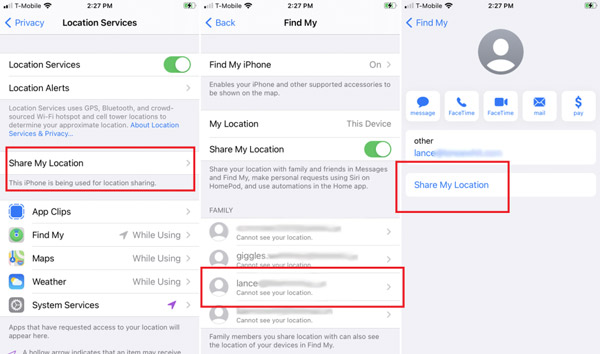
2. lépés Követési kérés küldése
Indítsa el a Find My App alkalmazást eszközén, és navigáljon a Emberek lapon. Ezután keresse meg barátját a névjegyzékből, és görgessen le a találathoz Kérjen Követni Helyszínt.
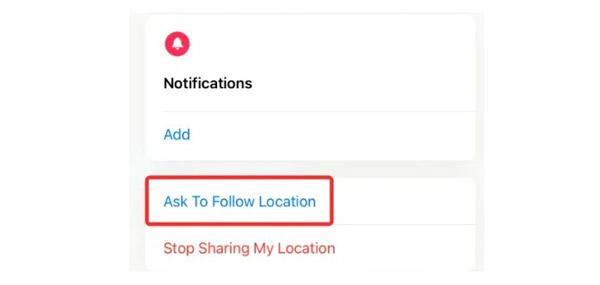
3. lépés Hozzáférés ismerőse helyéhez
Miután barátja beleegyezik, hogy megosztja Önnel a tartózkodási helyét, futtassa a Find My alkalmazást az eszközükön, és keresse meg a Emberek lapon. Navigáljon a nevéhez, és válassza ki Ossza meg az Ön neve alatt, hogy hozzáférhessen ismerőse helyéhez.
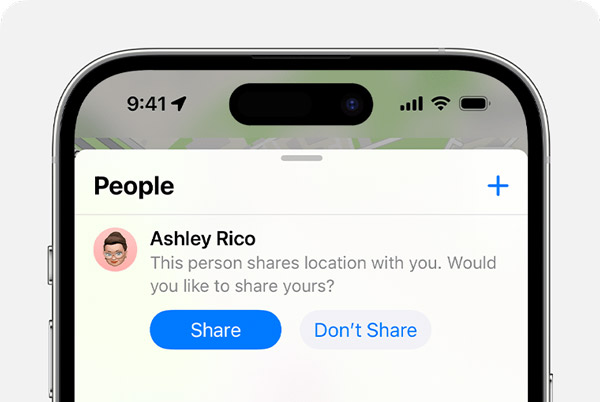
Ezt követően láthatja és követheti az adott barát aktuális tartózkodási helyéhez vezető útmutatást.
2. Gyenge GPS-jel vagy internet
Ok: A legtöbb Find My funkció mobiladat- vagy Wi-Fi-kapcsolaton alapul. De a helymegosztás a műholddal is elérhető. Tehát, ha nem találja a helyet, vagy megtalálja a barátaimat, akik nem frissítik a tartózkodási helyét a My Find Friends alkalmazásban, azt a GPS-jelhez való rossz internetkapcsolat okozhatja.
Megoldás: Csak lépjen ki az égbolt és a horizont tiszta látásával.
A Saját pozíció megosztása műholddal történő használatához kapcsolja be, mielőtt megszakítja a Wi-Fi- vagy mobiladat-kapcsolatot. Nyissa meg a Find My App, ütés Nekem, majd kapcsolja be Saját pozíció megosztása hogy engedélyezze azt.
3. Offline Apple-eszköz
Ok: Ha barátja eszköze ki van kapcsolva vagy repülőgép üzemmódban van, akkor ez az alkalmazás nem fogja tudni megosztani a valós idejű helyet.
Megoldás: Csak kapcsolja be, és használja a készüléket a szokásos módon.
4. Műszaki kérdések
Ok: Néha az alkalmazással vagy a személy eszközével kapcsolatos technikai problémák megakadályozhatják, hogy pontosan jelentse a tartózkodási helyét. Vagy csak hozzávetőleges helyet kaphat a barátaimtól, amelyeket legutóbb frissítettek.
Megoldás: A probléma megoldásához lépjen kapcsolatba az Apple támogatási csapatával, vagy indítsa újra az eszközt, és ellenőrizze, hogy a probléma megoldódott-e.
A fentiek elmagyarázzák, hogy miért és hogyan lehet javítani a hibát, a Nem található hely a Barátaim keresése alkalmazásban. Könnyű követni a megoldásokat. Fontos azonban tiszteletben tartani a megkeresni kívánt személy magánéletét és preferenciáit.
5. Rossz dátum- és időbeállítások
Ok: Ha barátja rossz adat- és időbeállításokat használ iPhone-ján, előfordulhat, hogy a Barátok keresése alkalmazás helyadatai nem szinkronizálódnak.
Megoldás: Ha ki szeretné javítani a rossz dátum- és időbeállításokat barátja iPhone-ján, emlékeztesse barátját, hogy menjen a címre Beállítások > Tábornok > Dátum idő. Ezután ellenőrizze és állítsa be a megfelelőt Időzóna és engedélyezze Automatikus beállítás.
6. Elavult iOS verzió
Ok: Ha barátja az elavult iOS-verziót használja, miközben Ön folyamatosan frissíti a legújabb iOS-verziót, előfordulhat, hogy a Find My Friends kapcsolat megszakad köztetek.
Megoldás: A probléma megoldásához értesítse barátját, hogy frissítse az iOS verziót a legújabbra. Nyitott Beállítások > Tábornok > Szoftver frissítés > Letöltés és telepítés.

3. rész: Valódi tartózkodási helyének meghamisítása a My Find alkalmazásban
Amint fentebb említettük, előfordulhat, hogy ismerőse nem akarja megosztani tartózkodási helyét személyes adatainak védelme érdekében. Éppen ellenkezőleg. Előfordulhat, hogy nem hajlandó megosztani tartózkodási helyét a többiekkel. Ha biztonságosan szeretné megőrizni tartózkodási helyét, meghamisíthatja tartózkodási helyét. Ezért imyPass iLocaGo jelenik meg. Ez egy egyszerű GPS-spoofer iOS felhasználók számára. Meg tudja változtatni és meghamisítani a tartózkodási helyét a Find My iPhone és iPad alkalmazásban.

Több mint 4 000 000 letöltés
Könnyen módosíthatja és hamisíthatja tartózkodási helyét a Find My szolgáltatásban.
Lehetővé teszi a GPS-hely meghamisítását a világ bármely pontjára.
3 módban tudja megtervezni az útvonalakat, és testreszabhatja a sebességet úgy, mintha mozogna.
Ez lehet a legjobb társ olyan helyfüggő játékokban, mint a Pokemon Go.
1. lépés Csatlakoztassa iPhone-ját a számítógéphez
Ingyenesen töltse le ezt a helyhamisítót a számítógépére. Szerezze be az USB-fénykábelt az iPhone vagy iPad számítógéphez való csatlakoztatásához.
2. lépés Helyváltozatás
Helyének megváltoztatásához és meghamisításához kattintson a ikonra Hely módosítása választási lehetőség.

3. lépés Hamis hely a Find My oldalon
Ezt követően megjelenik egy térkép az aktuális tartózkodási helyével. Csak húzza a térképet bármely olyan helyre, amelyet hamisítani szeretne. Alternatív megoldásként a Keresés opciót is használhatja hely megadására.
Miután kiválasztotta a helyet, kattintson a gombra Erősítse meg a Módosítást gombot a tartózkodási hely megváltoztatásához és meghamisításához.

Ezt követően bekapcsolhatja a Find My alkalmazást, és megoszthatja a hamis helyet.
Könnyű, igaz? A mozgásterv elindításához kiválaszthatja a másik 3 módot is, az Egyablakos módot, a Multi-stop módot és a Joystick módot.
Következtetés
A barátja tartózkodási helyének elérése segíthet abban, hogy helyesen érkezzen meg egy helyre, vagy megismerje biztonságát. Az üzenet azonban, Nem található hely a Barátaim oldalon App, aggasztó lehet. Ez a cikk ismerteti az okokat, és négy megoldást kínál a hiba javítására. Szintén elengedhetetlen a magánéletük tiszteletben tartása, ha nem akarják megosztani a helyet. Ezért javasolunk egy GPS-helyzetváltó eszközt is, amely meghamisítja a tartózkodási helyét és biztonságban tartja magát. Töltse le ingyenesen ezt az eszközt, és próbálja ki, ha meg akarja hamisítani tartózkodási helyét.
Forró megoldások
-
GPS hely
- A legjobb Pokemon Go helyek koordinátákkal
- Kapcsolja ki a tartózkodási helyet a Life360-on
- Hamisítsa meg tartózkodási helyét a Telegramon
- Az iSpoofer Pokemon Go áttekintése
- Virtuális helyek beállítása iPhone és Android készüléken
- A PGSharp App áttekintése
- Hely módosítása a Grindr
- Az IP Location Finder áttekintése
- Módosítsa a Mobile Legends helyét
- Hely módosítása a Tiktokon
-
Az iOS feloldása
-
iOS tippek
-
Oldja fel az Androidot

